Vi har täckt hanteringen av din bandbredd med hjälp av en uppmätt anslutning, men det är bara en del av lösningen när du använder dagens moderna internet. Populära webbplatser som Facebook, Twitter och Instagram kan gå igenom en begränsad dataplan på några minuter. Det är helt frustrerande när jag använder min smartphone för att dela mitt internet och sedan surfa på en webbplats för att stöta på en video som laddas automatiskt. Moderna webbläsare har inte längre ett Work offline-alternativ; som var praktiskt tillbaka i dagar av uppringd. Men det finns några saker du kan göra för att minska effekten av bandbreddshämmande automatisk uppspelning av videor med din begränsade dataplan.
Det är också värt att nämna att automatisk uppspelning av videor på din tidslinje bara är rent irriterande för vissa människor. Så även om du har resurser över, kanske du vill inaktivera inställningar för automatisk uppspelning där du kan.
Ändra inställningar för automatisk uppspelning av sociala nätverk
Sociala mediewebbplatser som Facebook, Twitter och YouTube driver nu alla videor som laddas automatiskt, oavsett om du gillar det eller inte. Så här kan du inaktivera det eller minimera dess påverkan på dina data.
Obs! Eftersom vi fokuserar på sätt att skydda din bandbredd från automatiskt uppspelade videor, kanske du också vill läsa: Tre sätt att slå tillbaka på videoannonser som spelas upp automatiskt .
Facebook:
Logga in på ditt konto och gå till Inställningar > Videor och under Videoinställningar, stäng av Auto-Lay Videos och ställ in videokvaliteten till standard eller SD.
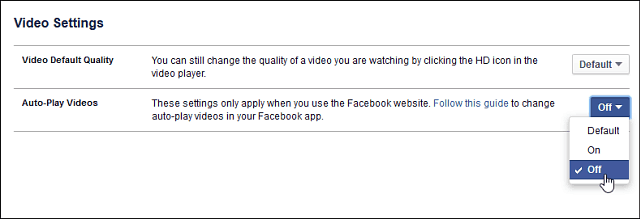
Twitter:
Logga in på ditt konto och gå till Inställningar > Klicka på Konto > under Innehåll, avmarkera Video Autoplay > klicka på Spara ändringar > ange ditt lösenord och klicka sedan på Spara ändringar igen.
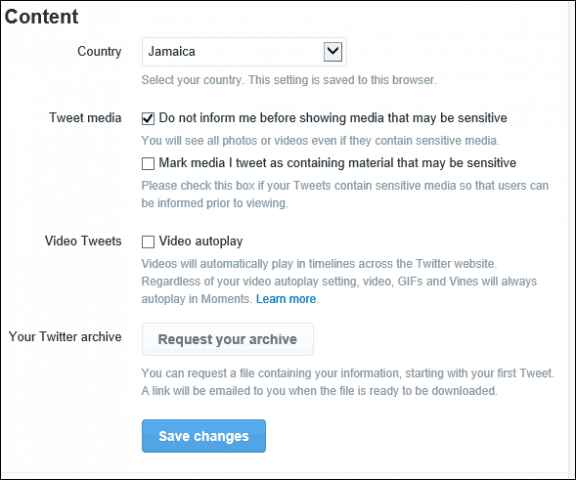
Youtube:
Logga in på ditt konto och gå till Inställningar > Uppspelning och välj Jag har en långsam anslutning. Spela aldrig upp video av högre kvalitet och se till att klicka på Spara.
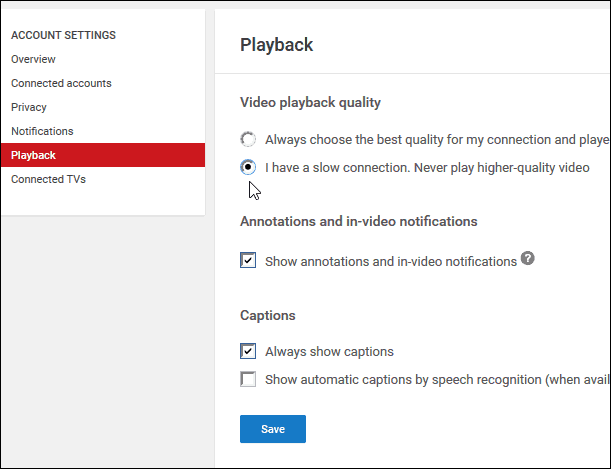
För andra webbplatser är det en knepig situation eftersom koden för dessa webbplatser uppdateras kontinuerligt. Så en lösning idag kanske inte fungerar om några månader. Men här är vad du kan göra för att blockera automatisk uppspelning av videor i din webbläsare för vad som fungerar när detta skrivs.
Firefox
I adressfältet, skriv : about:config (klicka igenom ogiltig garanti gag om den kommer upp). I sökfältet skriver du autoplay , högerklickar på media.autoplay.enabled och klickar sedan på växla. Det är allt!
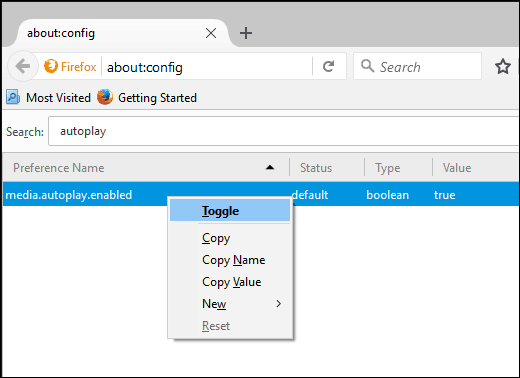
Google Chrome
Lite mer ansträngning krävs; du måste ladda ner ett tillägg för att inaktivera automatisk uppspelning av videor. Jag rekommenderar Inaktivera HTML5 Autoplay som kommer att inaktivera både HTML5-ljud och video automatiskt när du laddar en webbsida.
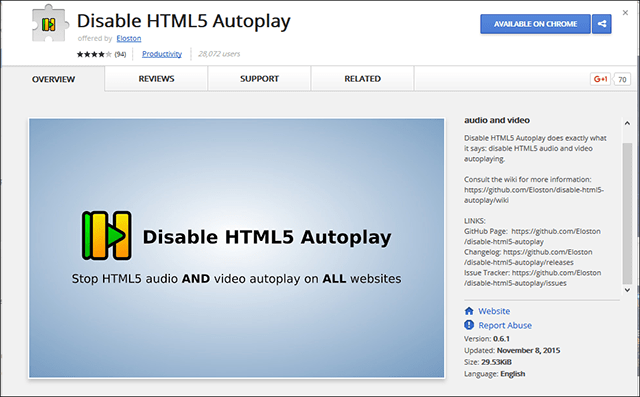
Jag bör också notera att Adobe Flash börjar se sina sista dagar som en kritisk del av din webbupplevelse, men det används fortfarande av miljontals webbplatser för att leverera video; kolla in vår artikel för instruktioner om hur du inaktiverar det .
Och du då? Har du en begränsad bandbreddsanslutning och ser dina bitar och bytes bli uppslukade av videor som spelas upp automatiskt? Lämna en kommentar nedan och dela med oss av alla tips vi kan ha missat.

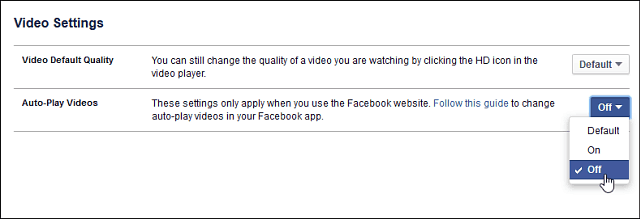
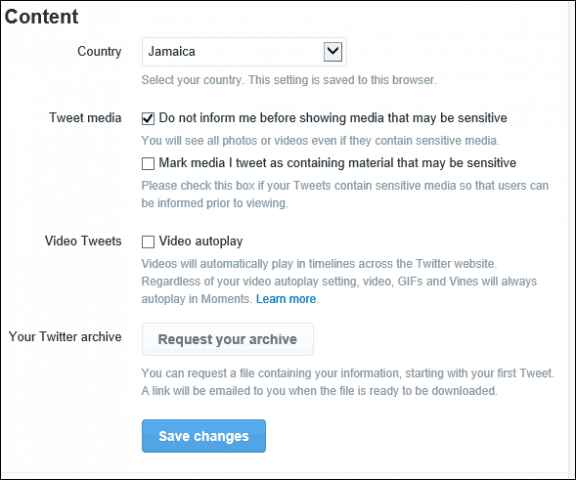
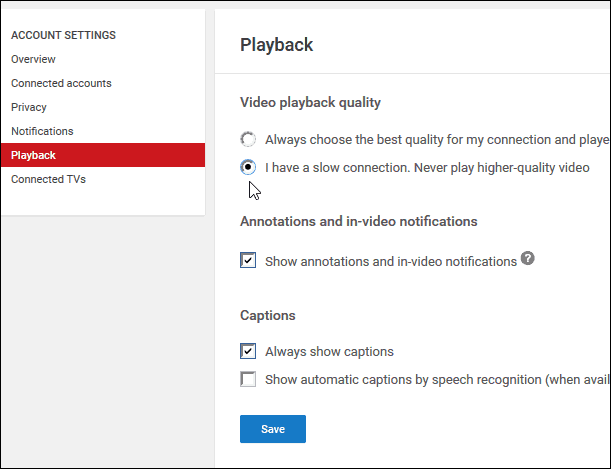
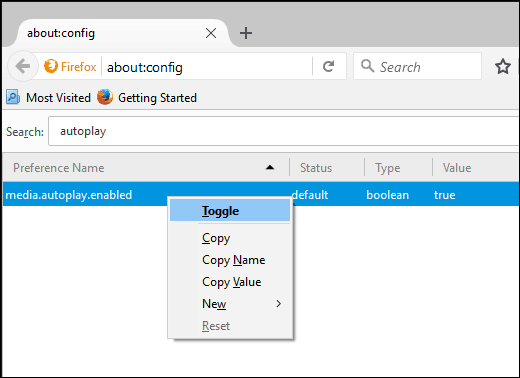
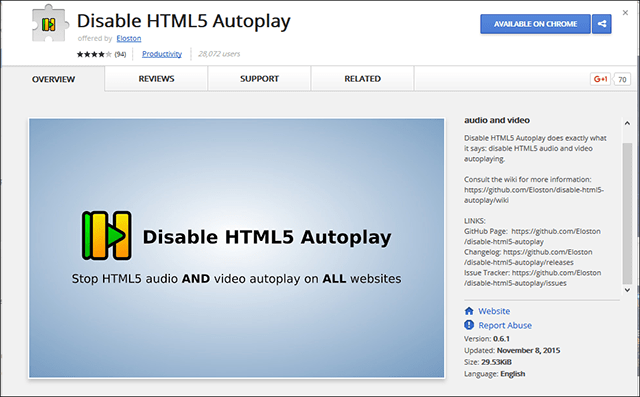



![[100% löst] Hur åtgärdar jag meddelandet Fel vid utskrift i Windows 10? [100% löst] Hur åtgärdar jag meddelandet Fel vid utskrift i Windows 10?](https://img2.luckytemplates.com/resources1/images2/image-9322-0408150406327.png)




![FIXAT: Skrivare i feltillstånd [HP, Canon, Epson, Zebra & Brother] FIXAT: Skrivare i feltillstånd [HP, Canon, Epson, Zebra & Brother]](https://img2.luckytemplates.com/resources1/images2/image-1874-0408150757336.png)